Устранение проблем с производительностью смартфона на android
Содержание:
- Нехватка свободного места
- Обновление Android или установленных программ
- Причины замедления работоспособности ОС «Андроид»
- Тормозит телефон на Android — причины
- Соцсеть виснет на компе
- Что делать если тормозит Андроид?!
- 1. Нехватка оперативной памяти
- 2. Работа фоновых программ.
- 3. Нехватка свободного места.
- Программный сбой
- Очистка ОЗУ и внутренней памяти на Андроиде
- Причины замедления работоспособности ОС «Андроид»
- Как устранить неполадки, связанные с приложениями
- Фоновые программы
- Телефон тормозит из-за установки обновлений
- Почему тормозит телефон на Android
- Заводские настройки (Хард Ресет)
- Дополнительные способы устранения неполадок
Нехватка свободного места
Свободными нужно держать хотя бы пару десятков мегабайт — этого операционной системе Android вполне хватит.
В случае острой необходимости вы можете удалить несколько MP3-композиций или десяток фотографий. Также может помочь удаление пары тяжелых приложений или одной игры. Для того, чтобы узнать объем свободной памяти, совершите следующие действия:
Шаг 1. Перейдите в «Настройки».

Шаг 2. Зайдите в раздел «Память». Он может находиться во вкладке «Устройство».
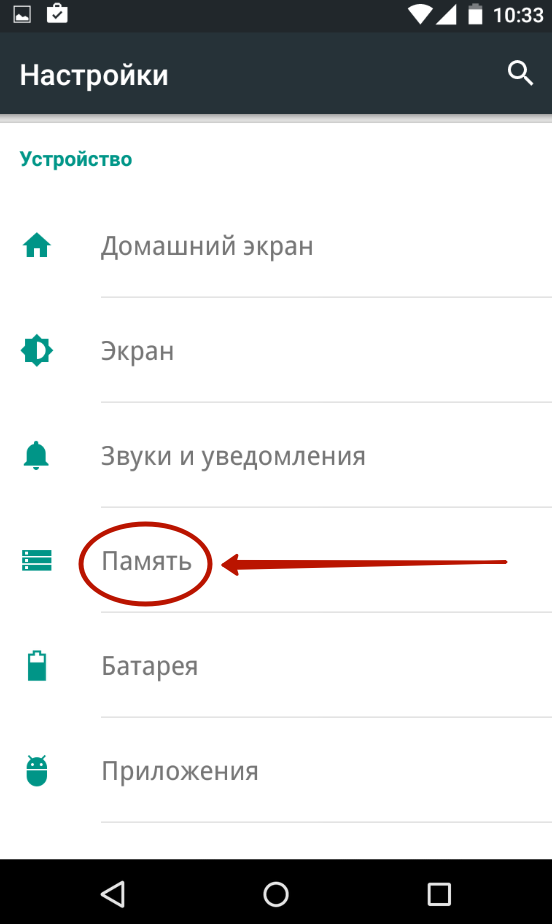
Шаг 3. Здесь вы увидите объем доступной и заполненной памяти. При нажатии на расположенные ниже пункты вы попадете в соответствующие разделы файловой системы, где при желании сможете что-нибудь удалить.

На некоторых более современных смартфонах меню «Хранилище» может быть скрыто в других подразделах настроек. Например, на устройствах Xiaomi необходимо сперва выбрать раздел «О телефоне» и только после этого получится перейти в «Хранилище».

После этого вы сможете посмотреть, какие данные занимают на смартфоне больше всего внутренней памяти. Отсюда же можно перейти к инструменту «Очистка».

Обновление Android или установленных программ
Бывает ситуация, когда до недавнего времени все приложения отлично работали, а операционная система не тормозила. Но в какой-то момент вы замечаете, что быстродействие системы снизилось, а смартфон подвисает при запуске приложений.
Дело в том, что каждый программный продукт (операционная система,приложение) имеет свойство регулярно обновляться, причем незаметно для пользователя. Иногда в новых версиях возникают ошибки, на языке разработчиков — «баги». Даже Android периодически удивляет нас неполадками, не говоря уже о других программах. В этой ситуации зависающие приложения необходимо переустановить, так как возможно они конфликтуют с новой версией операционной системы или содержат ошибки.
Если причина в прошивке, что бывает реже, нужно просто подождать — программисты Google внимательно следят за своими обновлениями и в короткое время исправляют возможные ошибки.
Причины замедления работоспособности ОС «Андроид»
Если не устанавливать никаких приложений, а использовать гаджет просто для телефонных звонков, то вряд ли вы столкнётесь с хоть какими-то замедлениями. Поэтому многим без объяснений понятно, что торможение устройства объясняется программами, которые хозяин установил на него. Иногда такой эффект начинает проявляться после инсталляции нескольких десятков ресурсоёмких программ, а иногда уже после пары-тройки простеньких приложений. Поэтому нужно понимать хотя бы в общих чертах, как работают программы на Андроид и почему происходят зависания.
В большинстве случаев за подобные неприятности отвечает нехватка оперативной памяти. Обычно именно это является причиной замедления работы гаджета. Структура памяти на всех компьютерных устройствах исторически поделена на две части: оперативная и постоянная.
Постоянная память (ПЗУ) обычно гораздо больше по объёму и служит для длительного хранения исполняемых кодов программ, документов, музыки, видеороликов и так далее. При перезагрузке или выключении устройства все данные в постоянной памяти остаются не тронутыми. В настольных компьютерах роль такой памяти исполняет жёсткий диск, в мобильных гаджетах – флеш-накопитель, или карта памяти. На быстродействие устройства она влияет слабо.

А вот оперативная память (ОЗУ) как раз влияет напрямую и очень сильно. Она служит для непосредственной работы запущенных программ. Каждая работающая программа хранит в оперативной памяти свою служебную информацию и постоянно с нею обменивается. При перезагрузке устройства вся информация в оперативной памяти теряется.
Если на планшете запустить одновременно слишком много приложений, то оперативной памяти просто перестанет хватать. Именно это и приводит к замедлению работы.
Могут быть однако и другие причины, среди которых:
- проникшие на ваше устройство вирусы, которые сильно загружают процессор,
- работающий модуль геолокации, который постоянно определяет положение смартфона и тоже занимает много процессорного времени,
- модуль NFC, какие-то другие процессы, или даже запущенная вами и забытая игра,
- различные малополезные красивости, вроде живых обоев на рабочем столе, модные лаунчеры с 3D-эффектами, и так далее.
Как уже ясно из сказанного, главный способ предотвратить замедление мобильного гаждета – не устанавливать на него слишком много ненужного. Даже у самого мощного и дорогого устройства рано или поздно начнёт не хватать ресурсов, если загрузить в него очень много разнообразных программ. Не увлекайтесь, устанавливайте только то, что вам действительно необходимо!

Отсюда же второй совет – не запускать одновременно сразу много приложений. Ведь каждое из них потребует для себя места в оперативной памяти.
Тормозит телефон на Android — причины
Сразу стоит оговориться, что не всем ситуациям можно помочь простыми методами. Большинство случаев тормозов вызваны программными причинами, однако всегда остаётся простор для технических неполадок. Если смартфон старой модели (2 года и старше) падал или намокал в недавнем времени, то велика вероятность того, что устройство необходимо чинить или же просто менять на более новую модель.
Однако с программными проблемами помочь устройству обрести вторую жизнь будет куда проще. Причём вне зависимости от того, что является причиной сбоев, лечение почти всегда одно — это удаление программы или мусора, а затем сброс настроек телефона до заводских, если проблема не устранилась сразу. Сами причины делятся на несколько категорий, которые сопровождаются определёнными симптомами:
- вирусы, от них телефон тормозит, часто появляются рекламные сообщения, устройство может перезагружаться;
- вредоносное программное обеспечение, характеризуется подвисаниями устройства, частым спамом;
- программные сбои в приложениях или системе, от этой проблемы смартфон часто «замирает» и не реагирует на команды, потом приходит в норму;
- загруженный процессор из-за чрезмерной работы приложений — в этом случае гаджет просто медленно работает.
Как посмотреть, какое приложение грузит процессор телефона
Полностью надёжного способа узнать, какое приложение больше всего грузит компьютер не существует. В интернете гуляет уйма программ, которые гарантируют результат и оптимизацию, но на деле такие утилиты могут только усугубить ситуацию, так как на их работу также требуются ресурсы процессора, а точность их измерений всегда под сомнением.
Однако есть штатный метод, который позволяет вычислить, какая программа потребляет больше всего ресурсов батареи, а оно происходит как раз благодаря нагрузке на процессор и оперативную память.
-
В настройках смартфона открываем апплет «Питание и производительность», также может иметь название «Батарея».
-
Переходим во вкладку «Потребление энергии».
-
Знакомимся со списком приложений, что используют вычислительные возможности девайса.
Максимальный допустимый предел для одного приложения находится в районе 5–7%, исключением могут быть мессенджеры: мало того, что их активно используют часами, но они ещё и работают в фоновом режиме для получения уведомлений. Но даже эта группа программ не может потреблять больше 10% батареи, потому, если вы обнаружите процесс, который «съел» больше энергии, чем допустимые значения, можно с уверенностью сказать, что этот код вредоносный и его необходимо удалять.
Соцсеть виснет на компе
Для начала рассмотрим, что делать, если у вас сегодня опять лагает ВК, запущенный на компьютере.
- Проверьте качество Интернет соединения. Попробуйте открыть другие сайты, запустите видео на сторонних ресурсах. Проверьте, насколько оперативно загружаются картинки, ролики, плашки. Если окажется, что Интернет в целом тормозит, позвоните провайдеру. Возможно у вас закончился трафик или поставщик услуги сам проводит технические работы.
- Если вас интересует, почему Вконтакте лагает именно сейчас, необходимо проверить состояние компа в данный момент времени. В первую очередь, убедиться, что имеется достаточное количество свободной оперативки.
- Для этого нажмите одновременно Ctrl+Alt+Del и перейдите в Диспетчер задач.
- В левом нижнем углу щелкните по клавише «Подробнее»;
- Найдите колонку «Память». Если количество процентов в ней не превышает цифру 80, значит у вас достаточно оперативной памяти;

- Продолжим разбирать, что делать, если ВК лагает на компьютере, и на очереди – диагностика устройства на вирусы. Не поленитесь и запустите полную проверку. Некоторые вредоносные программы способны ограничивать продуктивность работы процессора, вследствие чего и начинают лагать сайты и приложения.
- Если вирусов нет, Интернет «летает», и оперативной памяти достаточно – возможно причина кроется в загрузчике сайтов. Что делать, если ВК лагает в Яндекс браузере (или любом другом):
Перейдите в настройках в окно с перечнем запущенных плагинов и расширений. Отключите или удалите все ненужные – они могут сильно грузить систему, при этом, часто устанавливаются без ведома пользователя. Например, если последний случайно не отжал маленькую галку при установке нужной программы. В результате – дополнительно поставил еще с пяток ненужных плагинов.

Проверьте, не стоят ли в браузере дублирующие расширения. Конфликт между копиями вполне может вызвать неприятные лаги, особенно, если утилиты связаны с повышением опционала Вконтакте;

Почистите в браузере историю, cash на телефоне или компьютере и cookies. В том числе, удалите из кэша изображения, загрузки, данные сайтов и плагинов, словом – весь накопившийся и абсолютно не нужный мусор;

Если соцсеть виснет только при просмотре видео, проверьте, включено ли в браузере аппаратное ускорение. Это такая специальная опция, повышающая быстродействие системы при работе с графикой или потоковыми видео. В Хроме пункт можно найти, перейдя в «Настройки» – «Дополнительные настройки» – галка возле строки «Аппаратное ускорение»;

Можно предпринять кардинальное действие – снесите браузер и поставьте его заново. В этом случае, его жизнь, буквально, начнется с чистого листа.
- Проверьте актуальность установленной на компе версии Adobe Flash Player;
- Если ВК лагает при прослушке аудио, при этом, всплывает сообщение, что конкретный трек изъят из публичного доступа – поищите его на другом ресурсе. Правообладатель аудио ограничил к ней доступ, поэтому ничего сделать нельзя. В этом случае, кстати, ваш ВК не лагает, так что можете расслабиться.
- Убедитесь, что на компьютере на диске с системой достаточно свободного места (как правило, на диске С). Когда его остается слишком мало для нормальной работы системы, последняя начинает лагать. Это отображается на работе абсолютно всех установленных программ и протекающих процессов;
- И еще один банальный и нежно любимый всеми программистами способ решения проблемы: перезагрузите компьютер. Удивительно, но в 80% случаев такое лечение работает.
Ну что же, ответ на вопрос «через сколько ВК перестанет лагать», если проблема заключается в вашем компе, можете дать только вы сами. Если ни один из указанных нами способов не помог, при этом соцсеть отлично работает на других устройствах, отнесите ноутбук мастерам-программистам.
Что делать если тормозит Андроид?!
03.11.2013
Android

Устройств на операционной системе Android все больше и больше. С каждым днем на рынке появляются новые устройства: планшеты, телефоны и пр. Но как ни крути — Android это операционная система, а значит ей знакомы все стандартные и не очень проблемы. Сегодня мы с Вами рассмотрим 3 основные причины почему тормозит Андроид и найдем варианты их решения.
1. Нехватка оперативной памяти
Проблемы с оперативной памятью у Андроида возникают как правило при запуске нескольких ресурсоёмких тяжелых программ или современных игр. Например, Вы запустили несколько программ, поработали с ними, вышли на главный экран и пытаетесь поиграть в игру. Само собой на Вашем Андроиде начнуться тормоза и лаги. И, хотя в ходе многочисленных обсуждений в блогах и на форумах, пришли к выводу, что постоянная очистка оперативной памяти не нужна, чтобы освободить оперативную память по максимуму, надо завершить все фоновые и неиспользуемые программы.
В этом случае Вам на помощь придет программы-оптимизаторы. Например, программа Game Booster, которая поможет остановить ненужные фоновые службы и приложения, чтобы освободить максимум свободной оперативной памяти для игры. После установки и запуска Game Booster, надо нажать на кнопку «+» и добавить игру, которую вы будете запускать в приоритетном режиме. После этого, Game Booster освободит оперативную память и запустит игру.
Бывают случаи, когда вроде и приложения закрывал, а все равно Android-планшет или телефон тормозит. Выяснить какая программа грузит вашу систему можно с помощью утилиты Wakelock Detector. Все, что нужно сделать, это запустить программу и оставить на пару часов. В течение этого времени программа соберет статистику использования батареи и процессора вашего планшета или смартфона.
Открыв Wakelock Detector, Вы увидеть статистику всех запущенных приложений. В верхней части списка будут отображены самые большие потребителями ресурсов устройства.
Кстати, Wakelock Detector так же может пригодится, Если у Вас очень быстро садится батарея либо часто телефон «просыпается» сам или не может уйти в спящий режим.
2. Работа фоновых программ.
Приложения, работающие в фоне могут не занимать всю оперативную память, но могут все равно стать причиной тормозов Андроида. И если какие-то приложения вызываюшие тормоза и лаги в Android можно отключить с помощью настроек или специальных команд, то от некоторых так просто не избавишься. Тут на помощь может прийти программа Greenify, которая умеет отправлять приложения в сон. Работа программы проста — достаточно её запустить и на странице App Analyzer выбрать в разделах «Running in background» и «May slow down the device when…» программы, которые будем отправлять в Сон, после чего нажать кнопку Accept
Внимание! Программе для работы требуются Root-права
3. Нехватка свободного места.
Через некоторое время, после покупки планшета или смартфона на нем начинает заканчиваться свободная память на накопителях. Причем после того, как будет занято более 80% памяти. Некоторые устройства начинают реагировать на такое лагами и жуткими тормозами. Если причина в этом — пришло время разобраться и удалить лишнее. Более того, даже когда вы просто удаляете файл с накопителя — фактически он остается на своем месте, просто меняется флаг, который говорит системе Андроид что на это место можно что-то записать и оно свободно. Чтобы это все окончательно удалить можно воспользоваться программами LagFix или Forever Gone. Эти приложения помогут очистить ваш планшет или смартфон от мусора полностью очищая свободное место.
Android, лаги андроид, почему тормозит, тормоза андроид, тормозит android
Программный сбой
Несмотря на разработку все более новых версий операционной системы андроид, она имеет недостатки
Итак, на что нужно обращать внимание? Давайте разбираться!
Обновление ОС
Постоянно выходят обновления для ОС. Они исправляют обнаруженные ошибки и сбои. Если автоматического обновления не последовало, самостоятельно откройте настройки и обновите систему.
Фоновые приложения
Если ОС обновлена и раньше было нормально, возможно проблема скрывается в засоренной памяти. Заходите в настройки, выбираете «Приложения», затем «Работающие» и отключайте те, которые Вам не нужны.
Этот метод позволяет очистить оперативную память, которая и отвечает за стабильную работу гаджета. Если заметны улучшения, можете принудительно удалить неиспользуемые программы
Особенно обращайте внимание на пожирающие ОЗУ
Как видим, нехватка памяти может значительно повлиять на работоспособность гаджета. Это касается как мощных планшетов Асус, так и всех остальных.
Чтобы избежать подобного, нужно чаще проводить дефрагментацию, сканировать устройство на наличие неправильно установленных или несовместимых с прошивкой приложений, вирусов.
Частая установка и удаление приложений и программ фрагментируем файлы. В результате планшет начинает тормозить во время напряженной работы.
Безопасный режим
Если Вы не можете удалить приложения, перейдите в безопасный режим. В нем будут отображаться только системные службы. Нужно зажимать кнопку включения и качельку громкости до появления соответствующего меню.
Затем подтвердите операцию, удалите конфликтные приложения и просто перезагрузите гаджет.
Сервисное ПО
Если планшет очень сильно тормозит, загрузите сервисные приложения для сканирования устройства и очистки памяти от мусора. Есть множество бесплатных утилит, которые просканируют, почистят и предоставят отчет и рекомендации, например, CleanMaster.
Также проверьте аппарат на наличие вирусов. В этом поможет любая бесплатная антивирусная программа.
Сброс настроек
Если ничего не помогло, восстанавливайте заводские настройки. В настройках находим пункт «Восстановление и сброс», затем «Сброс настроек».

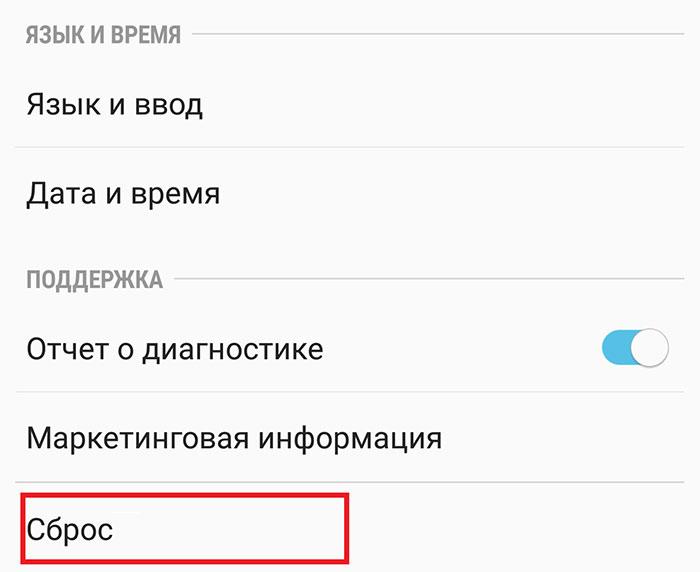 Пункт «Сброс настроек»
Пункт «Сброс настроек»

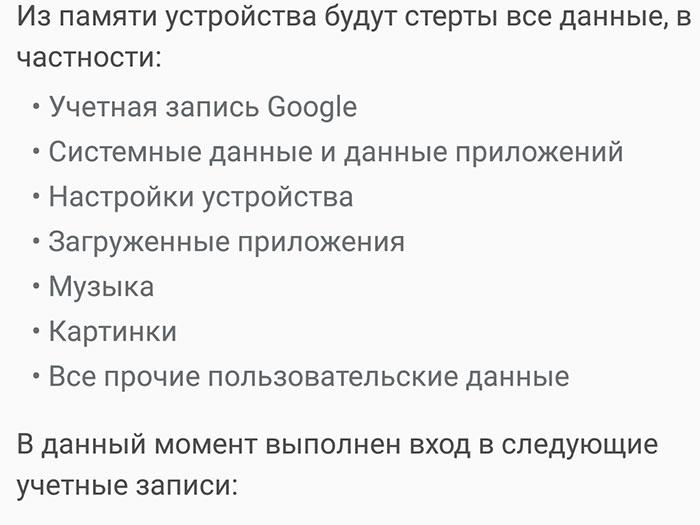
Внимание! Восстановление заводских настроек предполагает удаление персональной информации, личных настроек, установленных приложений без возможности восстановления. Поэтому предварительно сохраните нужную информацию на другом устройстве
Поэтому предварительно сохраните нужную информацию на другом устройстве.
Если и такая мера не помогла, возможно глючит сама прошивка. В таком случае нужно будет перепрошить планшет.
Очистка ОЗУ и внутренней памяти на Андроиде
Если тормозит Андроид, то помочь решить задачу сможет очистка внутренней и оперативной памяти смартфона. Сделать это можно следующими способами:
- освобождение внутренней памяти;
- очистка папки загрузок;
- чистка кэша с последующей остановкой служб;
- установка и использование сторонних приложений.
Реализация каждого способа отличается, поэтому стоит ознакомиться с ними более детально.
Чистка внутренней памяти мобильного устройства
Объемы свободной внутренней и оперативной памяти сильно влияют на производительность телефона. Незначительные размеры, бесспорно, станут причиной снижения производительности. Разгрузить ее можно с помощью внешних накопителей – SD-карт. Чтобы перенести на карту программы, нужно выполнить следующие действия:
- Установить в мобильное устройство SD-карту.
- Далее перейти в настройки телефона и выбрать раздел «Приложения».
- Найти необходимую программу, кликнуть на нее для перехода в ее настройки.
- На экране отобразится активная кнопка «Переместить на SD-карту» или «Перенести на встроенную память» (название кнопки зависит от телефона и версии операционной системы).

Перемещение приложений на внешний накопитель
Перенос всех программ на внешние накопители позволит существенно разгрузить ресурсы телефона.
Очищение кэш с остановкой служб, которые не используются
Чтобы решить вопрос с торможением смартфона на операционной системе Android, рекомендуется произвести очищение кэша приложений, а также остановку встроенных служб, которые не использует владелец телефона.
Обратите внимание! Как показывает практика, большую часть памяти занимает кэш социальных сетей и браузеров. Очистить кэш можно, следуя инструкции:
Очистить кэш можно, следуя инструкции:
- Через настройки войти в раздел диспетчера приложений.
- Заходить в настройки каждого конкретного приложения и кликать на активную кнопку «Очистить кэш».
Чтобы останавливать работу приложений удобно использовать раздел «Работающие приложения», там отображаются все утилиты, функционирующие в данный момент.

Очищение кэша приложений
Обратите внимание! Остановка важных программ может отрицательно сказаться на работе всей операционной системы телефона. Чтобы предотвратить подобные неприятности, предварительно нужно ознакомиться с функциями каждой программы
Сторонние утилиты для очищения памяти смартфона
Сегодня в Play Market можно увидеть большое разнообразие программ, предназначенных для удаления «мусора». Большой популярностью пользуется программа Clean Master, которую можно установить и использовать совершенно бесплатно.
Инструкция, как в несколько кликов с помощью программы удалить весь кэш:
- Открыть Play Market, воспользовавшись поиском, найти данное приложение и установить на свой девайс.
- После установки программу требуется запустить. На экране отобразится большая кнопка, на которой написано «Проверка», нажать на нее.
- Далее вручную требуется выбрать пункты, которые нужно очистить.
- В конце, выбрав все фрагменты для очищения, нажать на кнопку «Очистить мусор».
Чтобы в будущем предотвратить торможение устройства, рекомендуется регулярно использовать эту или подобную ей утилиты.

Интерфейс приложения Clean Master для смартфонов
Операционная система Android несовершенна, несмотря на большое количество преимущественных особенностей
Чтобы мобильное устройство не тормозило, пользователю важно правильно оптимизировать работу гаджета
Причины замедления работоспособности ОС «Андроид»
После покупки новенького гаджета на основе «Андроид» у новоявленного владельца просто нет слов для выражения радости. Но постепенно первая эйфория проходит, и становится заметно, что телефон начинает притормаживать. Особенно сильно это заметно, когда устанавливаются новые приложения. Даже рабочие столы перелистываются с задержкой. Давайте посмотрим, почему тормозит телефон «Андроид», что делать для его ускорения и каковы причины происходящего.
Первое, на что стоит обратить внимание, это приложения, работающие в Беда в том, что даже установленные из Google Play (Play Market) игры и программы зачастую не только находятся в списке автозагрузки, но и продолжают работать без их физического вызова. Так, например, многим совершенно непонятно, почему тот же «Миллионер» съедает огромное количество оперативной памяти, ведь, казалось бы, максимум, что может быть, это только проверка обновлений
Но нет. Приложение с завидным постоянством «висит» в памяти.
С другой стороны, на замедление системы могут влиять и многие другие процессы, скажем, включенные модули передачи данных NFC, модуль геолокации и т.д.
Не менее распространенным явлением можно назвать и слабую аккумуляторную батарею. На нее-то непосредственно и влияет большое количество одновременно работающих программ и служб. Быстрый расход энергии плюс существенный перегрев — вот вам и причина зависания системы и даже аварийного завершения приложений.
И, конечно же, одной из причин таких ситуаций могут быть некорректно установленные или просто несовместимые прошивки неофициального происхождения. Если уж их и инсталлировать, следует точно знать, как это делается, к чему может привести, в общем, взвесить все «за» и «против». Теперь остановимся на простейших решениях вышеописанных проблем.
Прежде всего, не стоит увлекаться установкой большого количества программ или игр. Рекомендуется для начала зайти в раздел приложений, находящийся в настройках, и просмотреть список работающих программ. Сразу оговоримся: отключение процесса ни к чему не приведет, приложение через определенное время снова активизируется. Поэтому настоятельно рекомендуется удалить все неиспользуемые программы.
Есть еще одно объяснение того, почему тормозит смартфон «Андроид». Что делать, ведь общеизвестно, что многие любят украшать рабочие столы «живыми» обоями, устанавливают красивые лончеры, подключают массу эффектов и т.д. А ведь это все тоже создает дополнительную нагрузку на оперативную память. Но это то, что касается фоновых приложений в общем смысле.
Как устранить неполадки, связанные с приложениями
Проверьте наличие обновлений приложений
- На телефоне откройте приложение «Google Play Маркет» .
- Нажмите на значок меню Мои приложения и игры.
- Рядом с приложениями, для которых доступно обновление, отображается кнопка «Обновить».
- Нажмите кнопку Обновить рядом с нужным приложением.
- Если обновления доступны для нескольких приложений, вы можете нажать кнопку Обновить все.
Закройте приложения, которые не используете
Важно! Настройки могут различаться в зависимости от модели телефона. За подробной информацией обратитесь к производителю устройства
- Откройте приложение «Настройки» на телефоне.
- Нажмите Приложения и уведомления нужное приложение. При необходимости выберите Показать все приложения или Сведения о приложении.
- Нажмите Остановить ОК.
Совет. Составьте список остановленных приложений. Он поможет понять, какие из них вызывают неполадки.
Проверьте, является ли причиной проблемы одно из приложений
Шаг 1. Перезапустите устройство в безопасном режиме
Важно! В этом режиме все скачанные приложения будут временно отключены. Перезапуск в безопасном режиме выполняется по-разному и зависит от модели телефона
Подходящие инструкции можно найти на сайте производителя устройства
Перезапуск в безопасном режиме выполняется по-разному и зависит от модели телефона. Подходящие инструкции можно найти на сайте производителя устройства.
Шаг 2. Проверьте, устранена ли проблема
Проверьте, решена ли проблема.Если проблема решена, вероятнее всего, ее вызывает приложение. Переходите к следующему шагу. Если проблема не решена, перейдите к .
Шаг 3. Перезапустите телефон обычным способом и проверьте, работают ли приложения
- Перезапустите телефон.
- Начните удалять недавно скачанные приложения по одному. Как удалять приложения на устройстве Android.
- После каждого удаления перезагружайте устройство и проверяйте, исчезла ли проблема.
- Когда устройство начнет работать нормально, вы можете переустановить те приложения, которые не вызывали неполадок. Подробнее…
Фоновые программы
Если у вас есть приложения, которые вызывают падение производительности Android, то у вас есть возможность поковыряться в их настройках и отключить некоторые их функции или, например, выставить больший период синхронизации и так далее. Другой вариант — заморозить приложение, что уже близко к удалению и не подойдет в том случае, если вы хотите иногда пользоваться программой.
Однако есть и третий способ.
Решение
Вы можете поместить приложение в глубокий сон. Спящие программы будут просыпаться и выполнять как обычно свои функции при нажатии на иконку. Чтобы воспользоваться этим способом попробуйте Greenify (требуется ).
После установки программы нажмите кнопку +, и вы перейдете на страницу App Analyzer
На приложения, перечисленные в разделах Running in background
и May slow down the device when…
необходимо обратить особое внимание, так как это потенциальные виновники тормозов. Выделите те из них, которые вы хотите усыпить и нажмите Accept
в правом верхнем углу, чтобы отправить их в сон
Телефон тормозит из-за установки обновлений
Еще одна существенная причина, которая приводит к тормозам на Android, это обновления операционной системы и приложений. В процессе обновлений в программное обеспечение добавляются новые функции и закрываются старые ошибки, в результате этого софт неизбежно становится «тяжелее», хотя разработчики могут утверждать обратное.
Например, если вы приобрели телефон на Android 7.0, а потом обновили его до Android 8.0 или 9.0, то вы обязательно заметите, что устройство стало работать медленней. Тоже самое происходит и с приложениями. Сначала разработчики выпускают легкое и быстрое приложение, которое не требует много ресурсов и не тормозит, но с каждым обновлением оно становится все тяжелее и тяжелее. Естественно, после обновления одного приложения телефон не станет сразу тормозить, но у вас может быть установлено несколько десятков приложений, и все они регулярно обновляются.
Несмотря на описанные проблемы обновления нужно устанавливать
Они добавляют в программы новые функции и, что более важно, закрывают обнаруженные уязвимости. Но, в некоторых случаях от установки обновлений можно отказаться
Например, если у вас недорогой телефон и он уже работает не слишком быстро.
Для того чтобы отключить установку обновлений нужно зайти магазин Play Market, найти нужное приложение и нажать на кнопку с тремя точками.
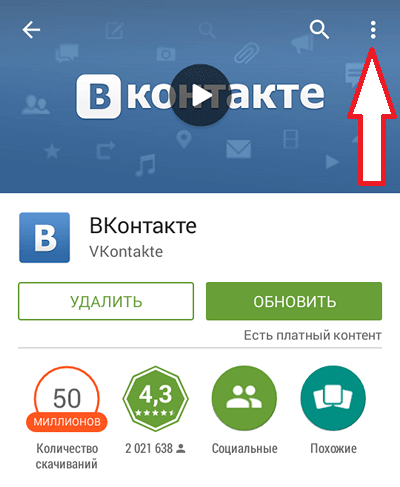
После этого появится меню, в котором можно будет отключить автоматическое обновление для данного приложения.
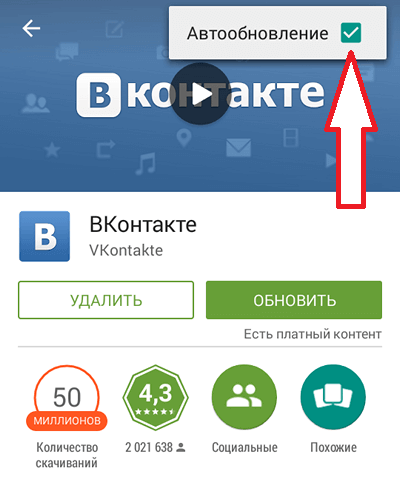
Также автоматическое обновление можно отключить сразу для всех установленных программ. Для этого нужно зайти в магазин Play Market, открывать боковое меню и перейти в «Настройки».

Дальше нужно перейти в раздел «Автообновление».
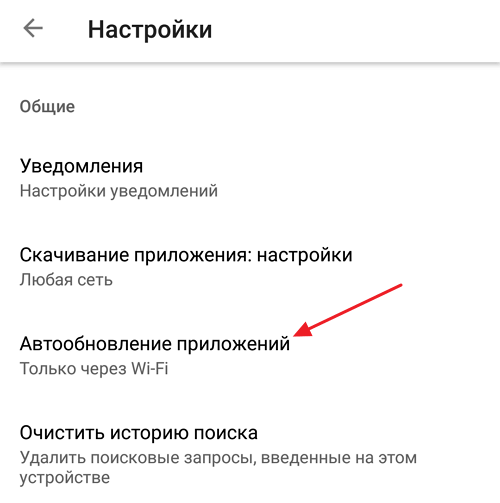
И в открывавшемся меню выбрать вариант «Никогда».
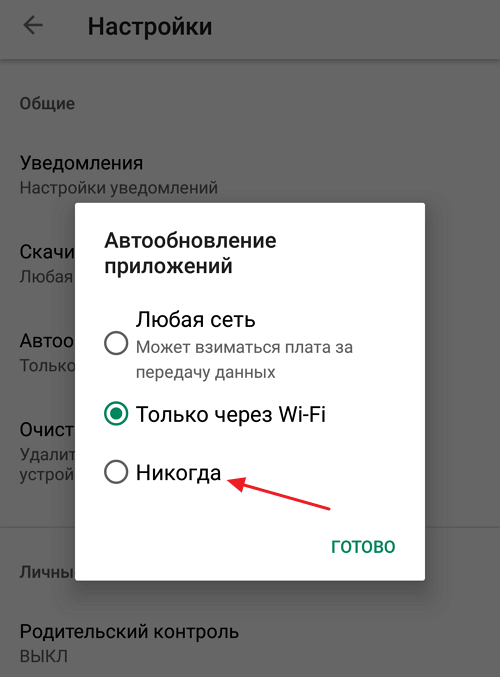
Что касается обновлений самой операционной системы Android, то они обычно не устанавливаются автоматически, и пользователь всегда может отказаться от их установки.
Почему тормозит телефон на Android
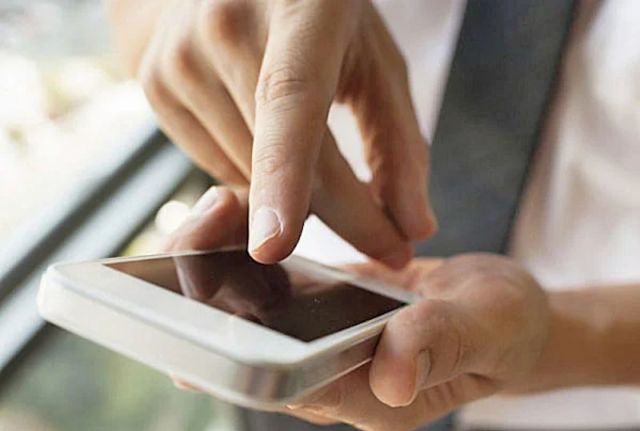
Основной и самой распространенной причиной того, почему тормозит телефон на Android является небрежное отношение пользователей к своим девайсам. Многие владельцы телефонов на базе ОС Android не задумываясь устанавливают приложения разной степени ресурсоемкости и не производят очистку оперативной памяти и хранилища.
- Функциональные дубликаты приложений.
- Множество игр.
- Различные приложения сомнительной надежности.
Это только малая часть списка. В результате система оказывается буквально переполнена различного рода хламом и мусором, бесцельно пожирающим место в памяти и ресурсы девайса.
Не менее распространенной причиной проблем со смартфонами являются обновления для приложений. Особенно это актуально для владельцев облегченных версий или старых моделей смартфонов — более новые итерации приложений как правило требуют от девайса гораздо больше, и разработчиков мало беспокоит, что в такой ситуации будут делать обладатели слабых устройств. Из-за этого даже работающие в фоновом режиме программы после обновления затрудняют работу системы.
Самой переоцененной, но от этого не менее важной причиной того, почему телефон на Android тормозит являются обновления системы. Новые версии ОС Android, как правило, рассчитаны на более мощные устройства, поэтому на слабых смартфонах могут вести себя некорректно и тормозить
Тем не менее, подобные проблемы возникают довольно редко — обычно обновления выпускаются только для тех моделей устройств, которые способны справиться с ними. Особенно это касается версий Android, работающих под управлением фирменных лаунчеров — EMUI, MIUI и им подобных оболочек от производителей, которые точно знают, какие девайсы имеет смысл обновлять, а какие достигли своего предела.
Заводские настройки (Хард Ресет)
Если проделанная работа не особо увеличила скорость функционирования телефона, то в этом случае нам нужно выполнить сброс телефона к заводским настройкам. Другими словами, вернём телефон к тому моменту, когда вы впервые включили ваш смартфон. Разумеется, в этом случае, все контакты будут удалены. Поэтому, перенесём их на другой телефон (синхронизируем контакты), а затем вернём на нужный. Если у вас другим телефоном является Андроид, то как это сделать можно узнать здесь, если же Айфон, то здесь… После этого, возвращаем контакты обратно на ваш телефон. Об этом подробнее можно узнать из приведённых моих статей.
Как сбросить телефон к заводским настройкам?
Как я уже намекнул, возврат к подобным настройкам, удалит не только контакты, но и все файлы и приложения, которые вы успели установить на Андроид. Отсюда, всё нужное скопируйте на компьютер. Синхронизируйте телефон с Google аккаунтом (как это проделать можно узнать из приведённых 2 ссылок).
Итак, для чтобы проделать Хард Ресет, входим во вкладку «Настройки», ищем раздел «Восстановление и сброс»,
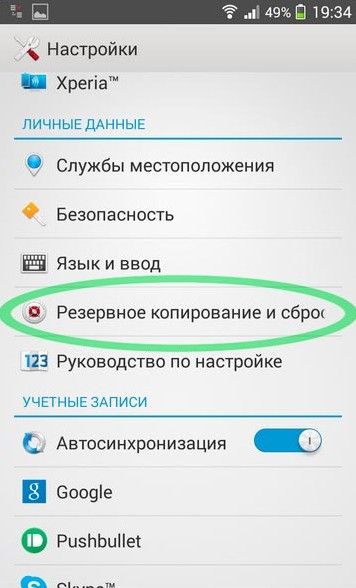
затем нам нужен «Общий сброс» (может быть «Заводские установки»),
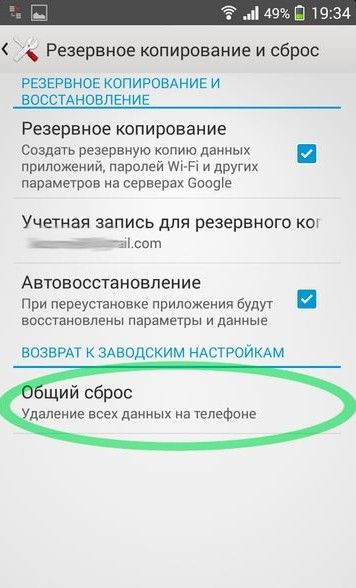
прокручиваем страницу вниз и ставим флажок над командой «Очистить внутренний накопитель». Затем, нужно тапнуть по кнопочке «Сбросить настройки телефона».

У нас начнется процесс перехода к заводским настройкам. Затем, необходимо вернуть все нужные настройки телефона и его контакты. После этого, ваш смартфон должен начать работать заметно быстрее!
Дополнительные способы устранения неполадок
Восстановите заводские настройки
Важно! При сбросе настроек с телефона стираются все данные. Информацию, синхронизированную с аккаунтом Google, можно будет восстановить, но все приложения и связанные с ними сведения будут удалены
Поэтому перед сбросом настроек рекомендуем сохранить резервную копию всех данных.
- Как выполнить резервное копирование и восстановление данных на устройствах Android.
- Как сбросить настройки на устройстве Android.
Примечание. Если вы переустановите вызвавшее неполадки приложение, проблема может возникнуть снова.
Обратитесь к производителю устройства
Если устранить проблему не удалось, посетите сайт службы поддержки своего оператора связи или производителя устройства.








